Hoe verwijder je ongewenste apps van iCloud?
Als u echter wilt apps verwijderen uit iCloud, kunt u ze laten ‘verbergen’. Volg de onderstaande stappen om uw ongewenste apps te verbergen:
Ongewenste apps op iCloud verbergen
1. Ga op je iPhone, iPad of iPod Touch naar App Store > Updates > Gekocht. U kunt de lijst met apps zien die zijn gekocht. Voor dit geval wordt de vierkante ruimte-app verborgen zoals hieronder weergegeven
2. Dubbelklik op iTunes en ga naar de winkel op je Windows-pc of Mac. Klik op Aangekocht, aan de rechterkant van het venster. U gaat nu naar de aankoopgeschiedenis
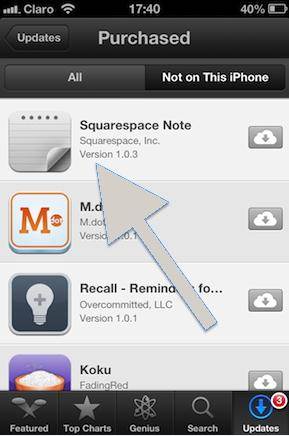
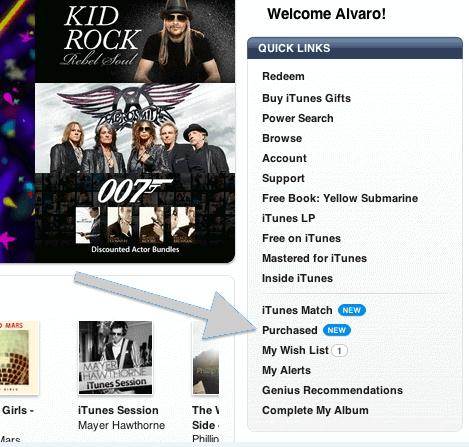
3. Open nu apps die zich in het bovenste gedeelte van het scherm bevinden. Er verschijnt een lijst met alle gedownloade en gekochte apps. Ga nu met uw muis over de app die u wilt verbergen en er verschijnt een ‘X’

4. Als u op ‘X’ klikt, worden de apps verborgen. Dan wordt de lijst met apps bijgewerkt en kun je de apps die je verbergt niet zien
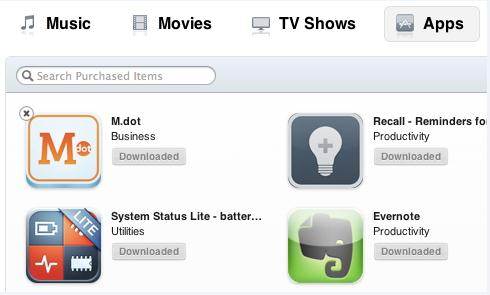
5. Hetzelfde zou het geval zijn in uw App Store op uw iPhone.
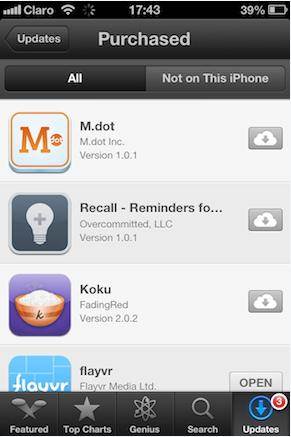
Dus met de bovenstaande stappen kunt u: verwijder ongewenste apps uit iCloud.
DrFoneTool – Back-up en herstel (iOS)
Back-up en herstel van iOS-gegevens wordt flexibel
- Eén klik om een back-up van het hele iOS-apparaat op uw computer te maken.
- Sta toe om elk item van de back-up naar een apparaat te bekijken en te herstellen.
- Exporteer wat u wilt van de back-up naar uw computer.
- Geen gegevensverlies op apparaten tijdens het herstellen.
Laatste artikels

